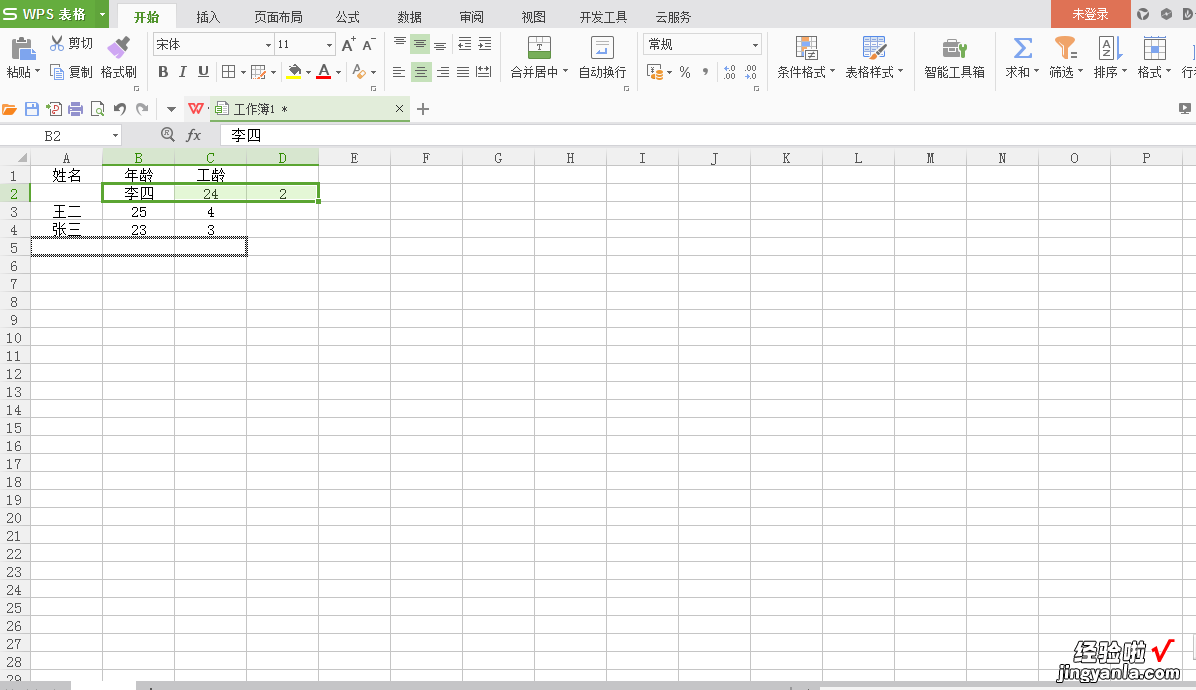经验直达:
- wps怎么在竖格子上下分行
- wps怎么换行
- WPS表格怎么换行
一、wps怎么在竖格子上下分行
第一种:如果你是想要在竖格子里每个字符占一行 。选择竖格子单元格,右键打开设置单元格格式对话框 , 对齐,方向下面的“文字竖排”打勾,确定 。此时,单元格里就会一个字符一行 。
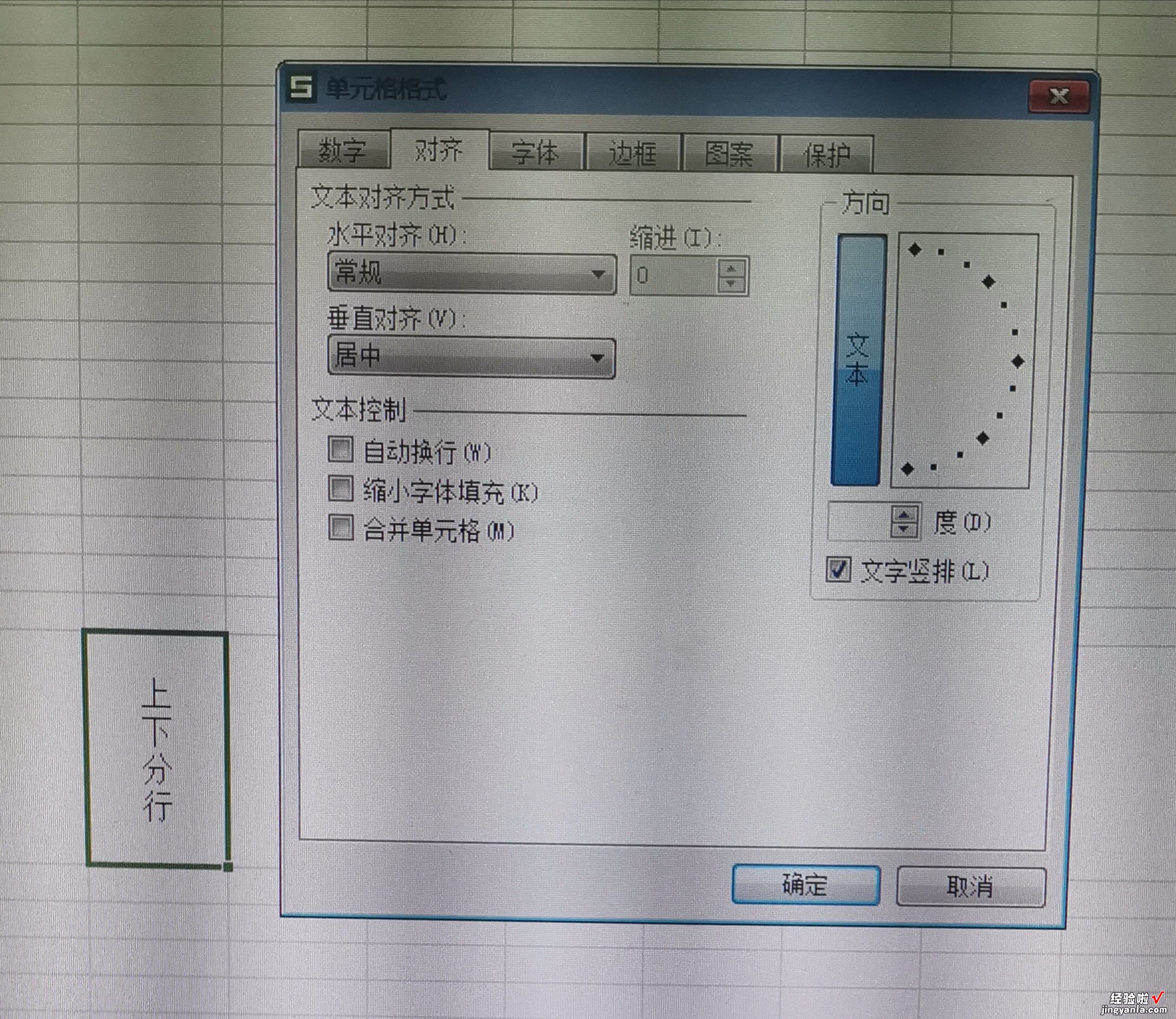
第二种:想要竖格子里面文字随着格子的大小改变换行 。同样打开设置单元格格式对话框,对齐,文本控制下面的“自动换行”打勾 , 确定 。此时,格子里内容会根据单元格大小的改变而自动换行 。
第三种:在指定位置换行 。下面举个例子:单元格里输入“机型”,按下Alt Enter,现在光标已经换到下一行了;再输入“品名” , 按下Alt Enter;换下一行,输入“-2” , 即可 。

希望我的回答能够帮到你 。
二、wps怎么换行
wps换行的方法如下:
方法一:点击进入WPS表格,输入文字 。鼠标点击空白处再次选择文字单元格 。在开始选项操作栏点击自动换行即可 。
方法二:点击进入WPS表格,输入文字 。鼠标点击空白处再次选择文字单元格 。鼠标右键弹出列表选项 , 选择下方设置单元格格式 。弹出窗口选项,选择上方对齐 。在对齐页面勾选下方自动换行,再点击确定即可 。

word里如何利用快捷键Ctrl J对多单元格内容进行批量换行:
因为单元格内容信息之间有按照空格和逗号两种方式进行分开的,所以我们一个个来进行替换操作 。首先鼠标选中B列,按Ctrl H进入查找替换界面 。首先查找内容按一下空格 , 替换内容按一下快捷键:Ctrl J,然后点击全部替换 。
我们上一步将空格分格的内容给进行了换行,现在我们将逗号分隔的内容进行换行 。查找内容输入中文逗号“,”,替换内容按快捷键Ctrl J,然后按全部替换 。通过上面两次替换操作我们就将所有内容按照相应的格式进行换行 。
接下来我们全选单元格,然后双击一下行与行直接的框线,批量调整一下合适的行高即可 。
三、WPS表格怎么换行
WPS表格要想移动行而不覆盖原来的一共有以下两种方式:
方法一:
1、打开你要移动行的WPS表格,选中你要移动的那一行 。
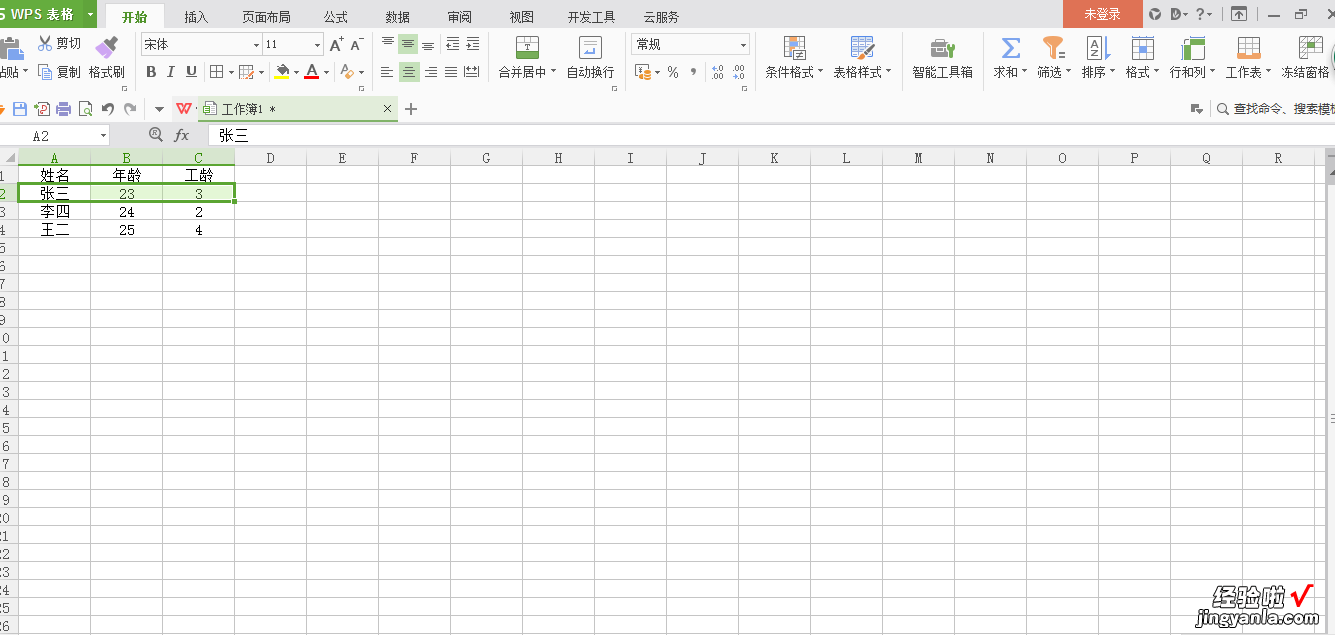
2、点击右键 , 在右边的列表里面选择剪切的选项,选择成功后会出现虚线 。
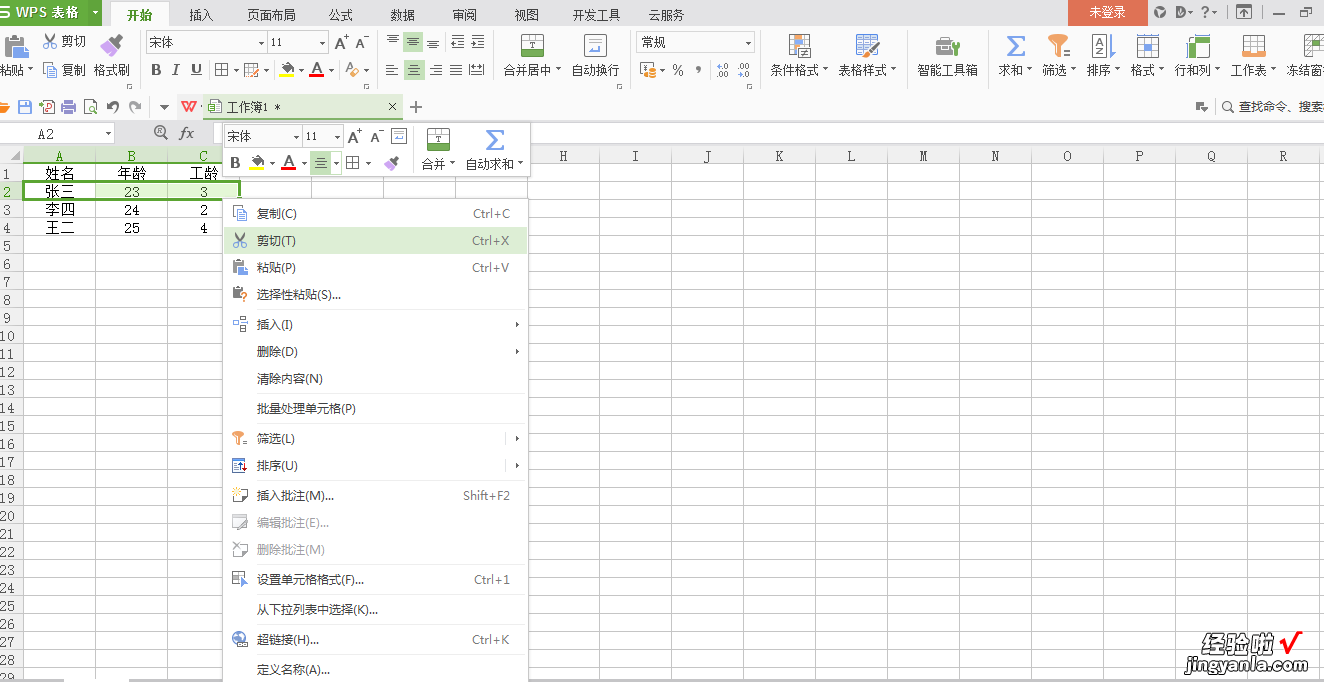
3、选择你要移动到的那一行 , 点击鼠标的右键,在列表里面选择插入已剪切的单元格选项即可 。
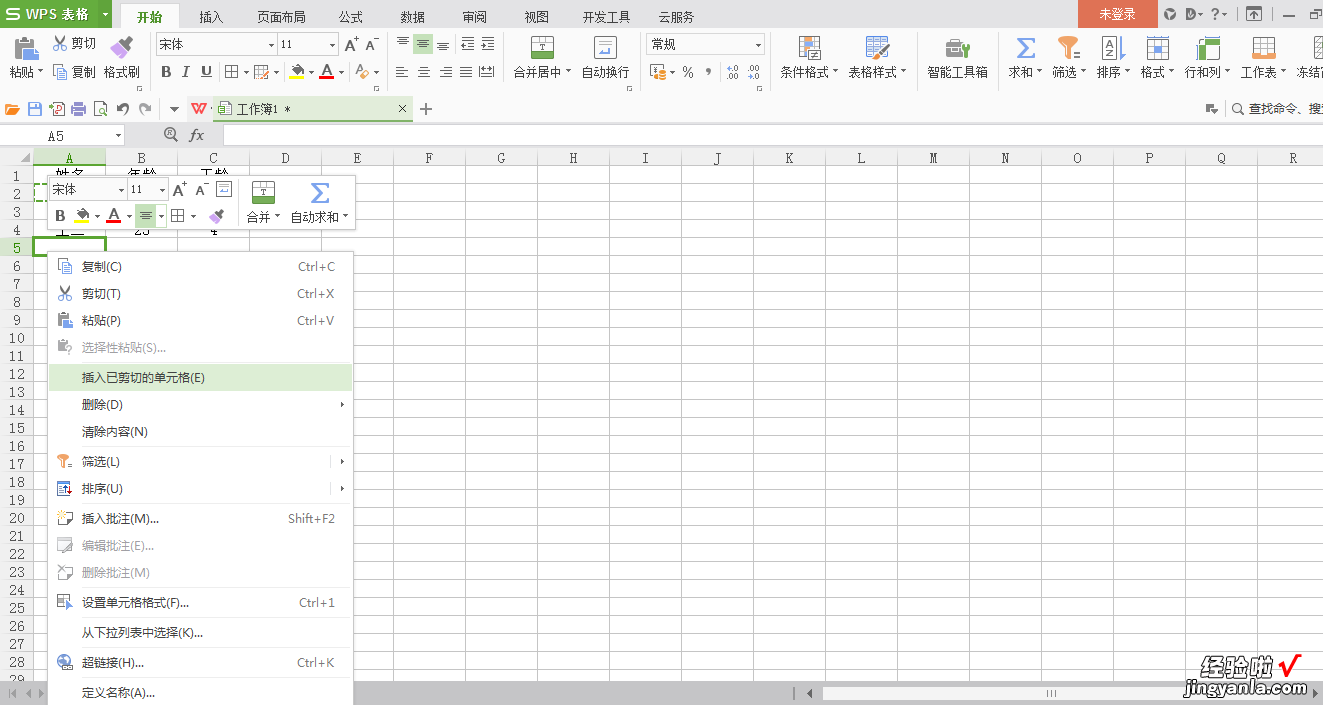
方法二:
1、打开你要移动行的WPS表格,选中你要移动的那一行 。
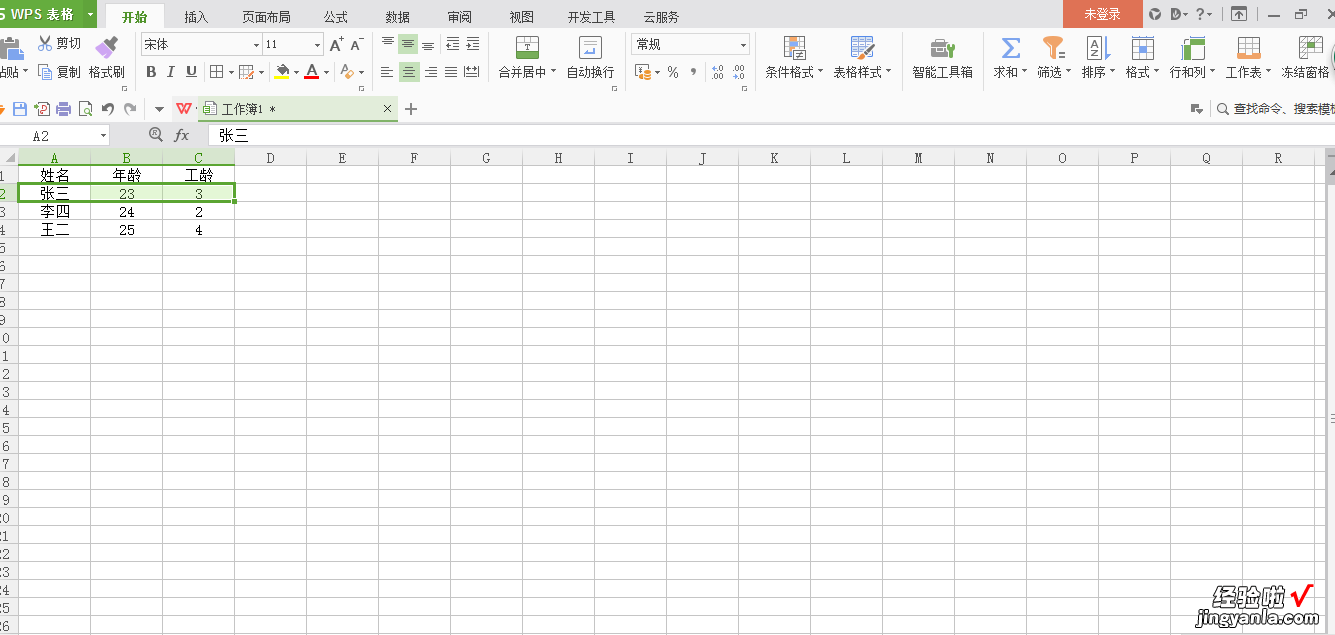
2、把鼠标在末尾的单元格上下移动,当出现带十字箭头的图标时就能拖动选中的行了 。
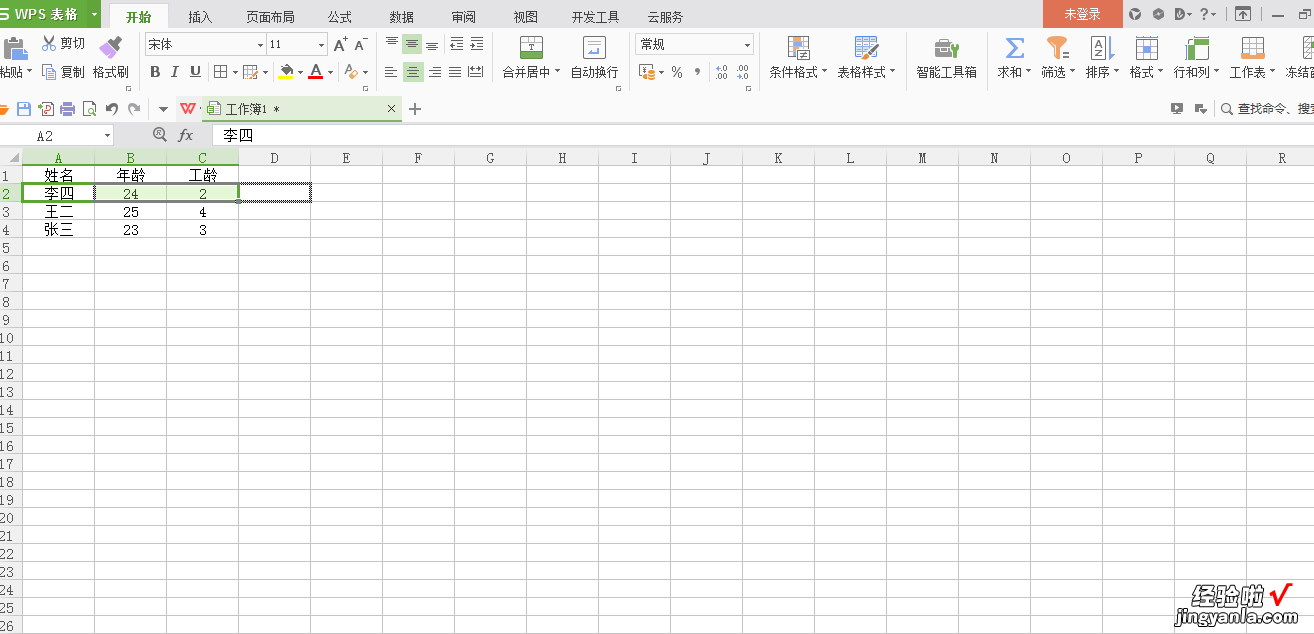
3、按住鼠标左边的按键不放,把该行拖到你想要的那一行即可 。
【wps怎么换行 wps怎么在竖格子上下分行】